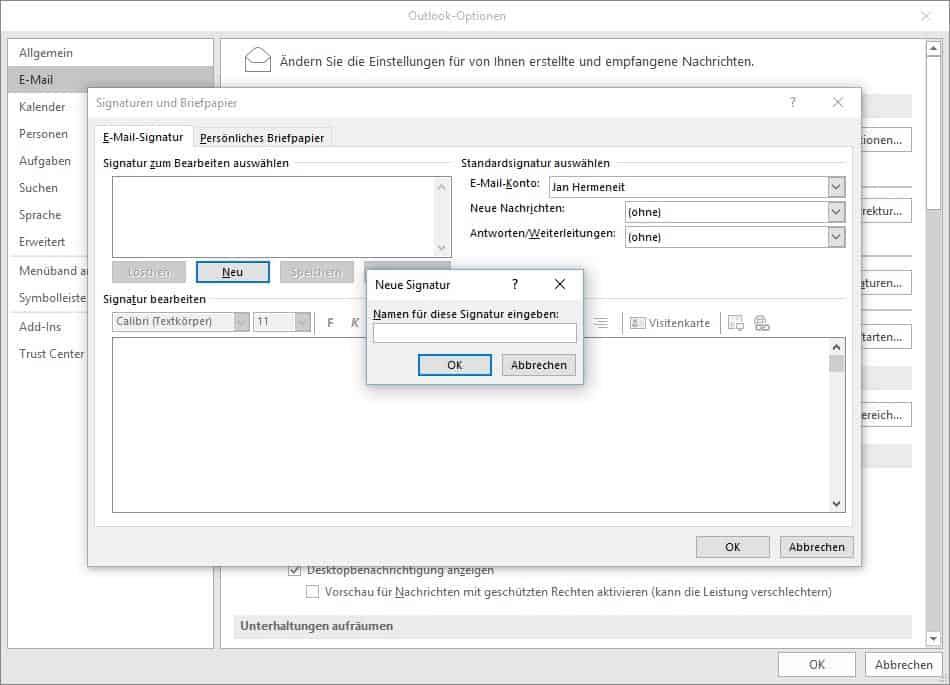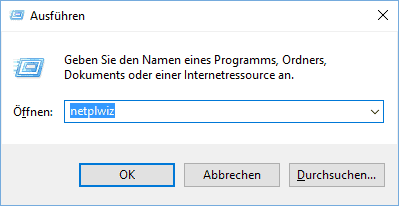Outlook markiert alle E-Mails als gelesen, sobald man sie anklickt. Wenn Du aber möchtest, dass die Mails solange als ungelesen markiert bleiben, bis Du es manuell anklickst, kannst Du diese Funktion auch deaktivieren.
- Öffne Dein Outlook und gehe oben auf „Datei“ > „Optionen“.
- Wähle nun im neuen Fenster im linken Bereich „Erweitert“.
- Unter „Outlook-Bereiche“ wählst Du nun „Lesebereich…“ aus.
- Entferne im neuen Fenster den Haken vor „Element als gelesen markieren, wenn neue Auswahl erfolgt“ und bestätige Deine Angabe mit „OK“.

- Schließe die Optionen ebenfalls mit einem Klick auf „OK“.
- Nun wird in Outlook die Mails nur noch als gelesen markieren, sobald Du diese mit einem Doppelklick öffnest oder mit der rechten Maustaste im Kontextmenü „Als gelesen markieren.“ bzw. in der oberen Leiste „Ungelesen/gelesen“ wählst.